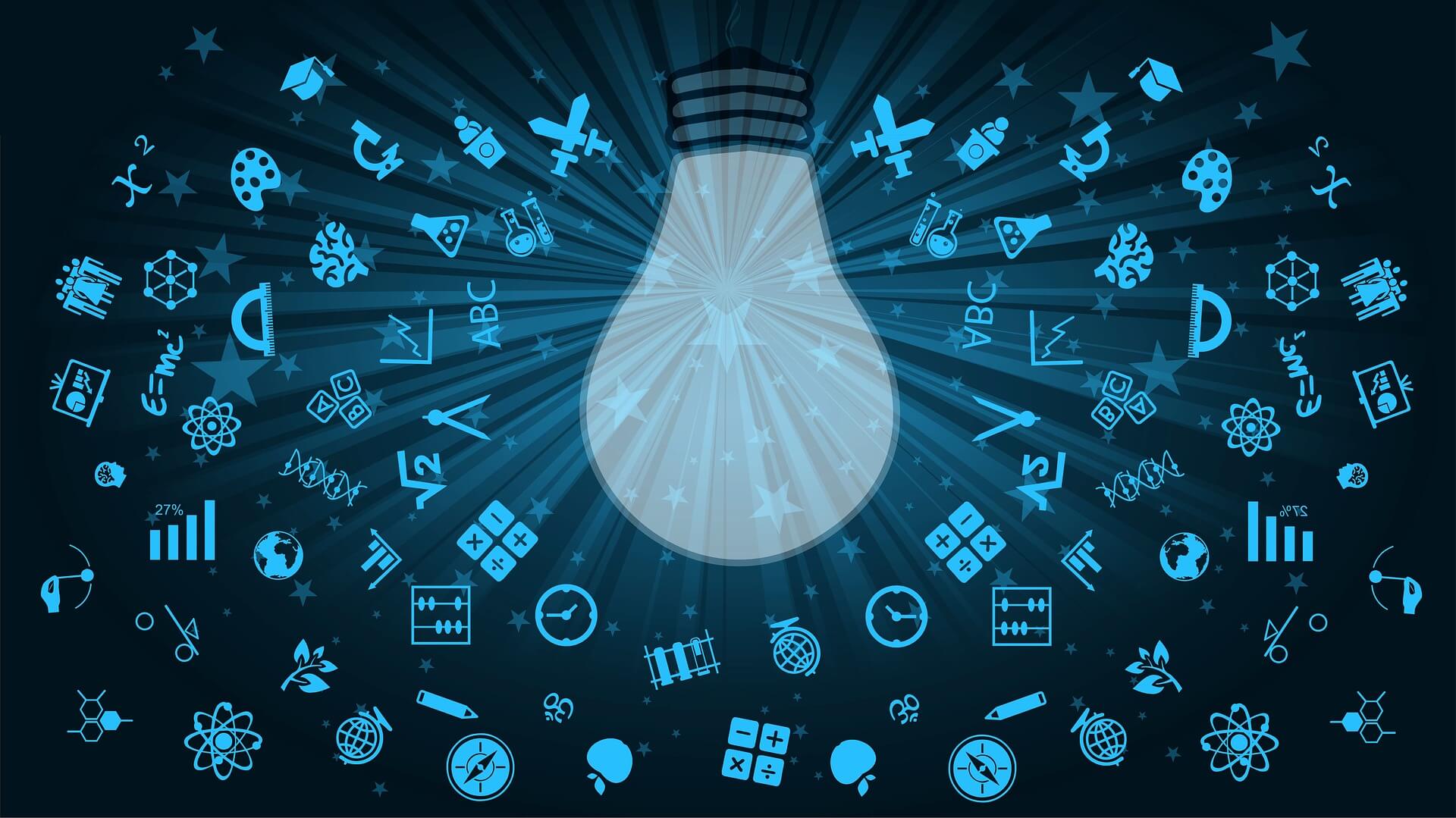Hier zeigen wir an einem Beispiel, wie Ihr ein „GMX“-Konto manuell in Outlook 2010 einbindet. Dazu Outlook starten und oben links den Reiter ‚Datei‚ anklicken, weiter mit ‚Konto hinzufügen‚
Im nächsten Fenster (Konto automatisch einrichten) den Punkt bei „Servereinstellungen oder zusätzliche Servertypen manuell konfigurieren“ setzen
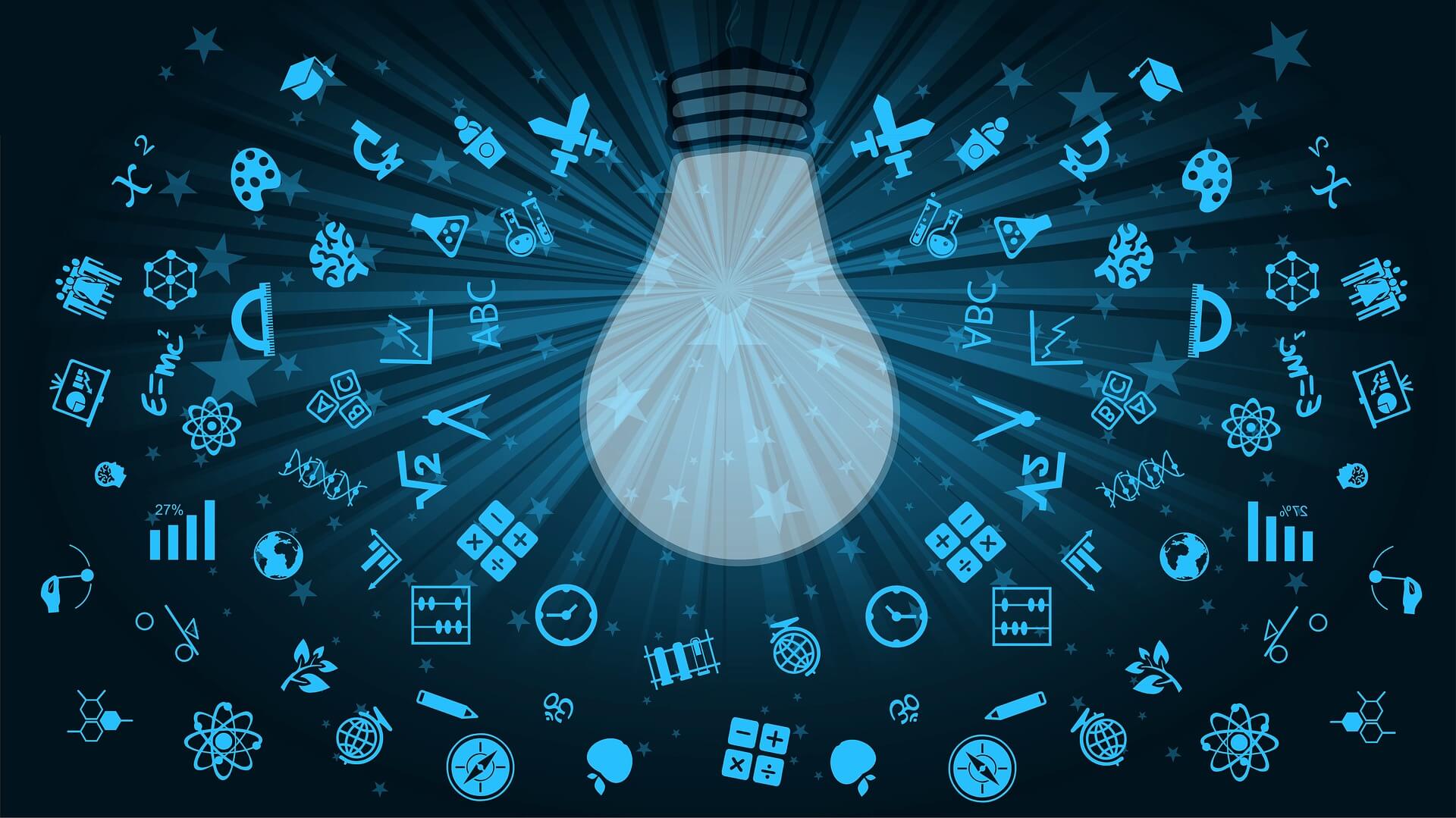
Den Punkt vor „Internet E-Mail“ setzen, auf ‚Weiter‚ klicken …
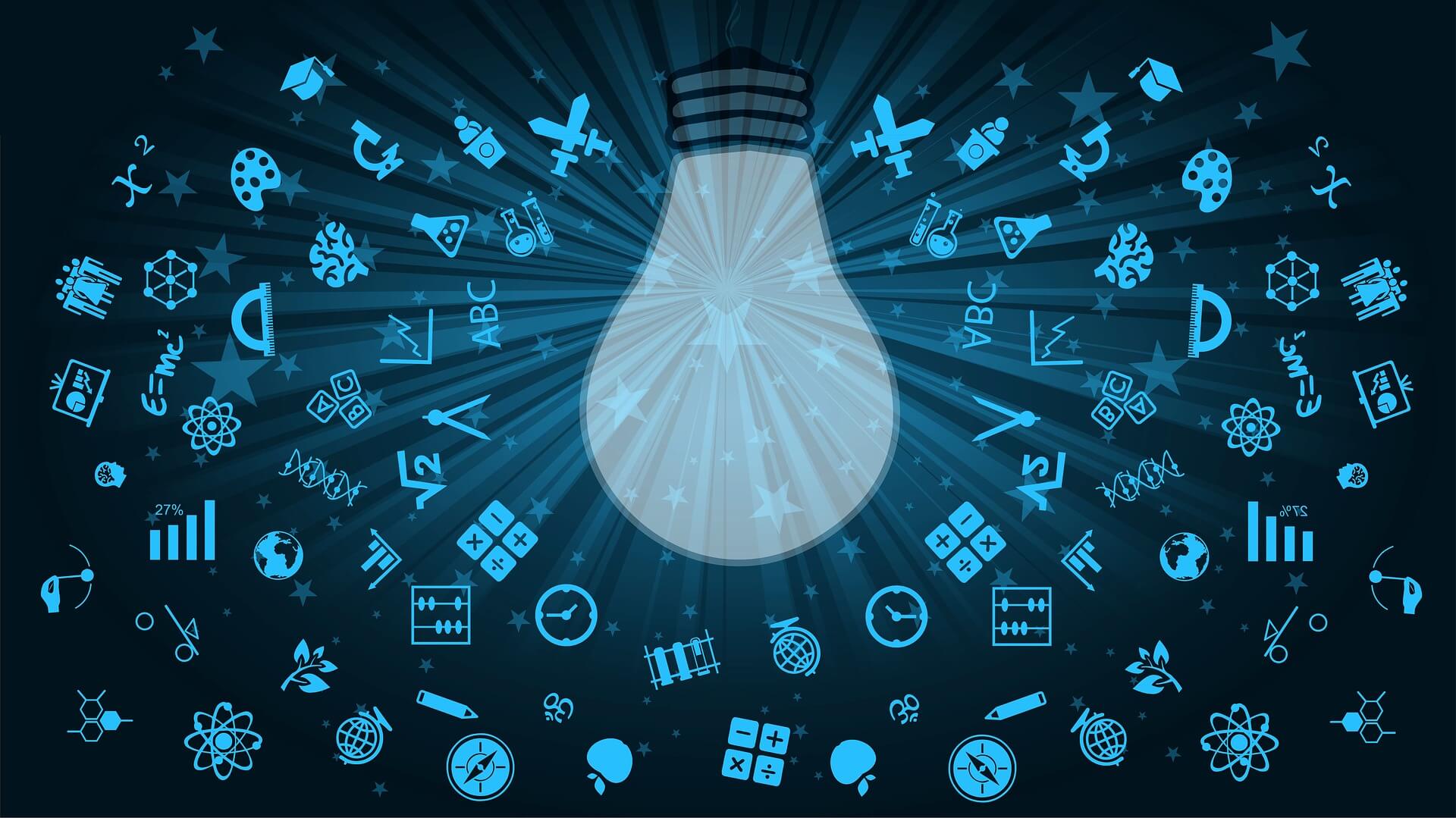
… und Eure Daten im nächsten Fenster eingeben.
In dem Feld ‚Ihr Name‚ tragt Ihr den Namen ein, der später beim Empfänger angezeigt werden soll. Im Feld ‚E-Mail‚ tragt Ihr eure E-Mail Adresse von „GMX, Web, googlemail, Yahoo u.s.w.“ ein, hier im Beispiel ist es eine GMX E-Mail Adresse. Bei ‚Kontotyp‚ wählt Ihr ‚POP3‚. Beim ‚Benutzernamen‚ müsst Ihr den Namen eingeben, mit dem Ihr euch z.B. bei GMX anmeldet um Eure Mails abzufragen. Gleiches für die Eingabe des Kennworts.
Bei den Eintragungen für den Posteingangsserver u. Postausgangsserver müssen je nach Anbieter (GMX, Web, googlemail, Yahoo u.s.w.) jeweils die passenden Daten eingegeben werden, die Ihr aus einer Liste entnehmen könnt. => Liste mit POP3- und SMTP-Servern
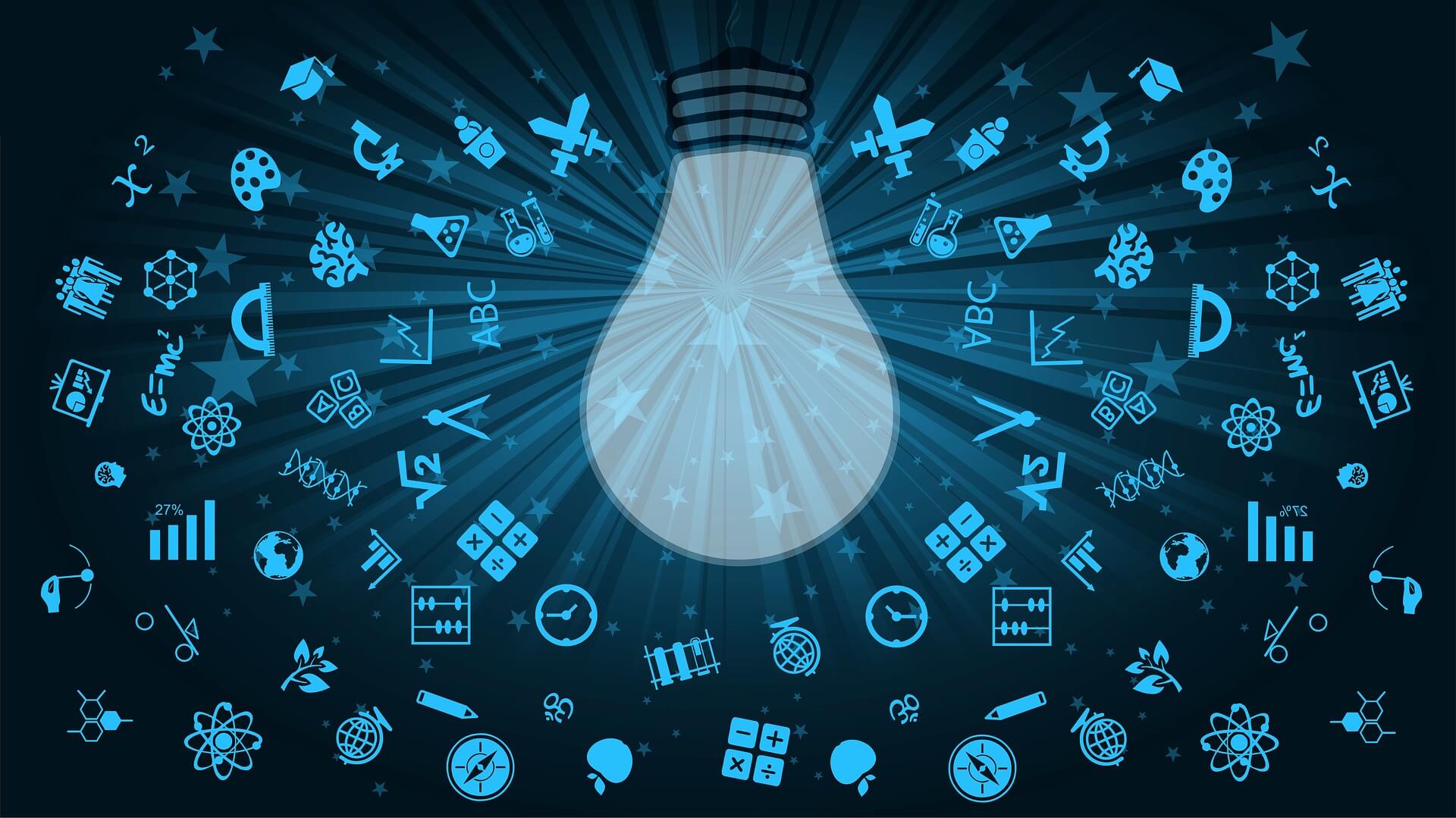
Auf der rechten Seite geht’s mit ‚Erweiterte Einstellungen‚ weiter….
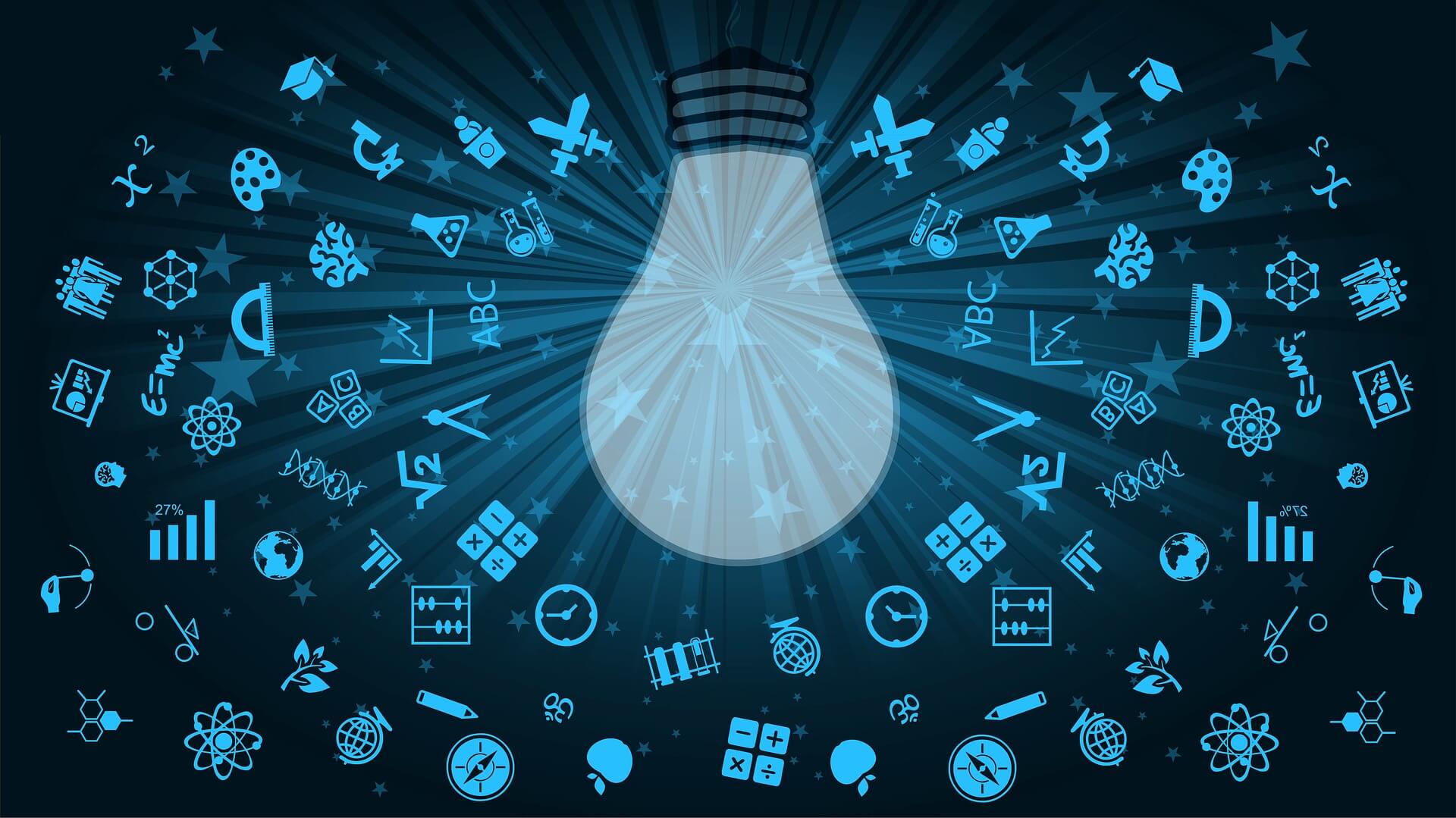
In diesem Fenster den Reiter ‚Postausgangsserver‘ wählen, den Haken bei (siehe Bild) und den Punkt bei (siehe Bild) setzen. In dem Eingabefeld noch einmal Eure E-Mail Adresse mit Kennwort eingeben. Mit ‚OK‚ bestätigen.

Jetzt könnt Ihr die Einstellungen testen, in dem Ihr auf den Button ‚Kontoeinstellungen‚ klickt. Outlook verschickt eine Test-Mail, die – wenn alles in Ordnung ist – in Eurem Posteingang zu finden ist
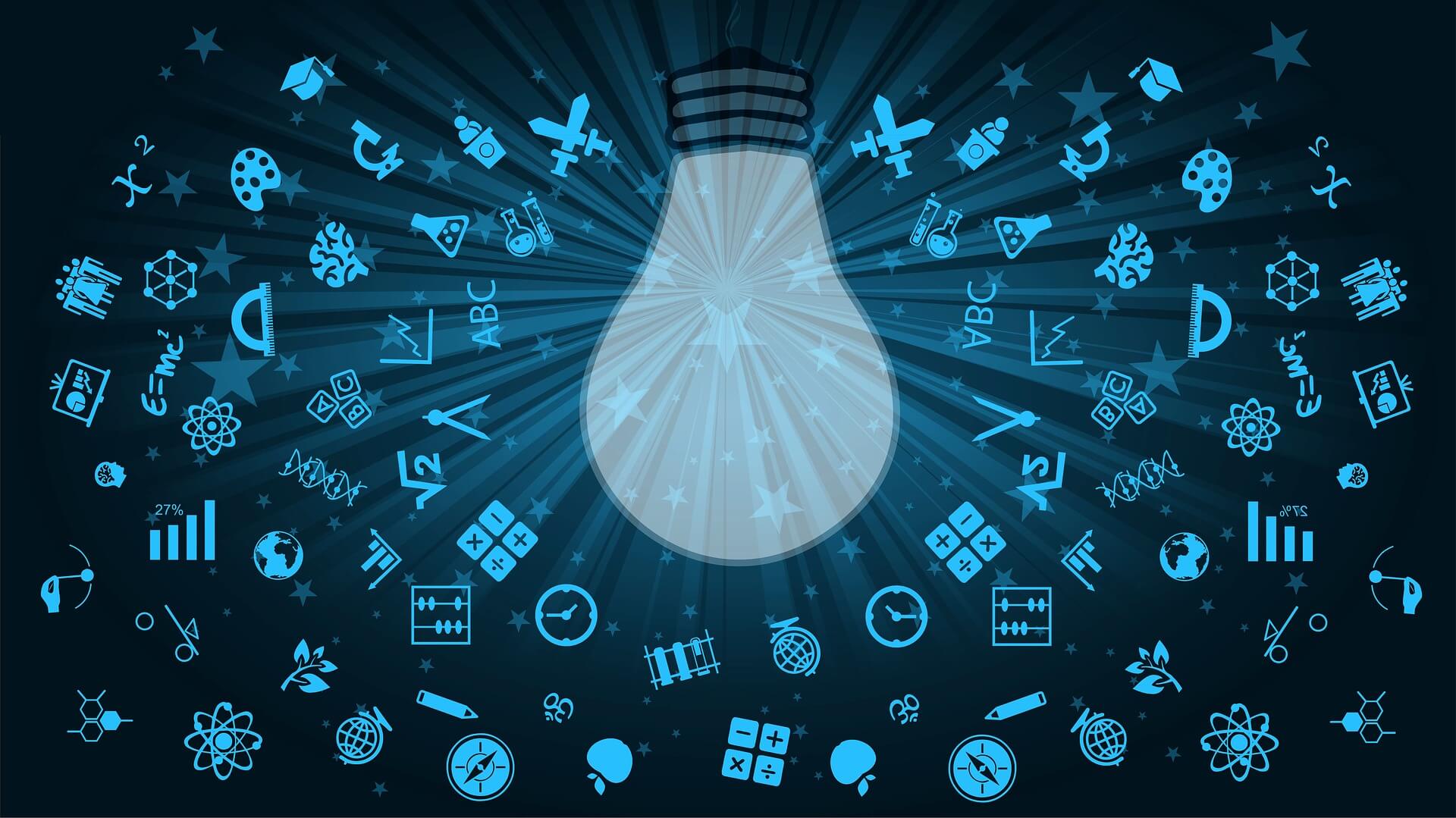
Hier im letzten Bild könnt Ihr sehen, das ein neues Konto für ‚max_mustermann‚ erstellt wurde.
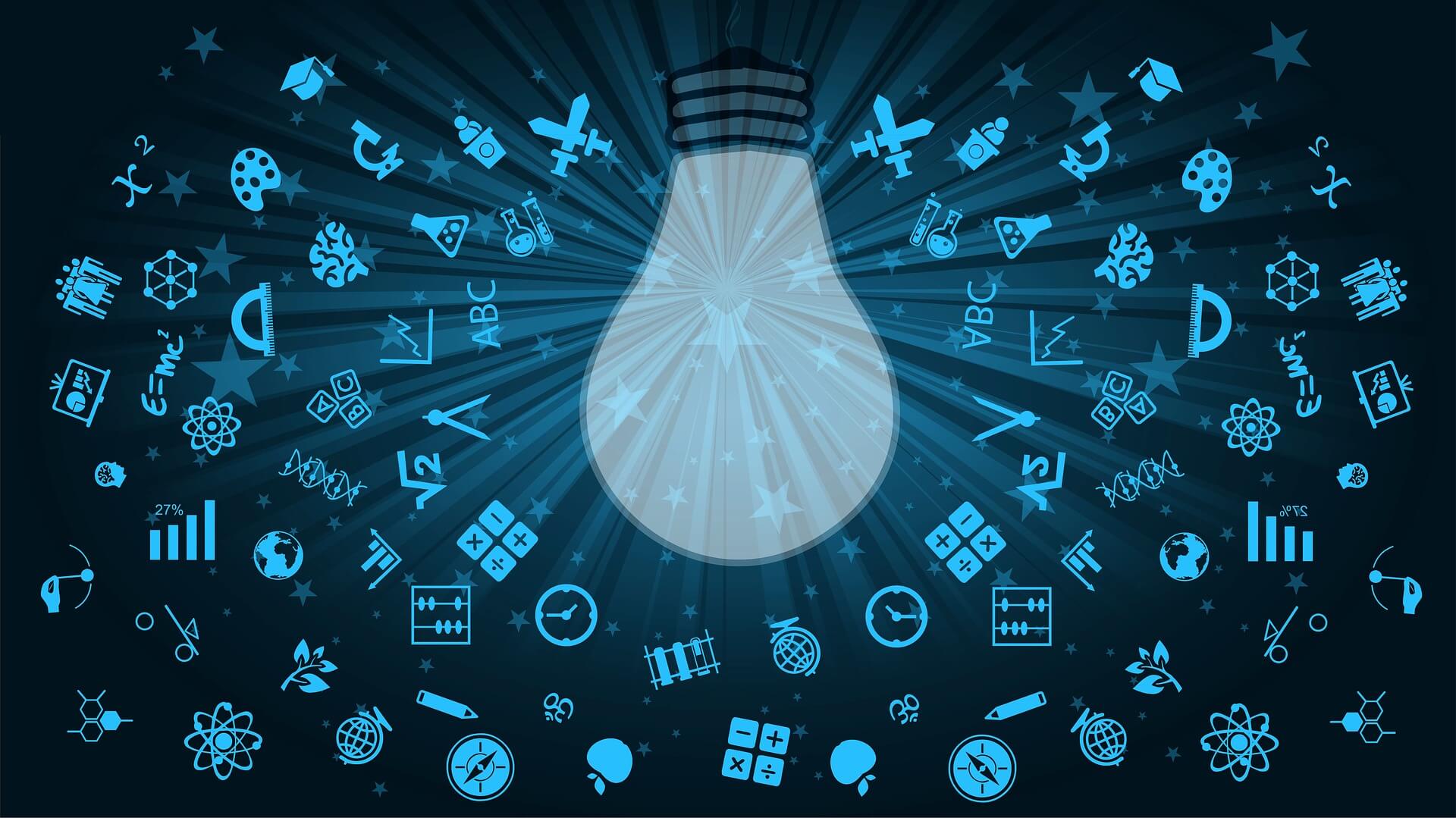
Ich hoffe, Ihr könnt mit dieser Anleitung etwas anfangen.